Absätze in Word 2010 einrücken
In diesem Kapitel wird erläutert, wie Absätze in Word 2010 eingerückt werden. Wie Sie wissen, bestimmen die Randeinstellungen den Leerraum, der auf jeder Seite eines Absatzes angezeigt wird. Sie können Absätze in Ihrem Dokument vom linken Rand, vom rechten Rand oder von beiden Rändern einrücken. In diesem Kapitel erfahren Sie, wie Sie Ihre Absätze mit oder ohne die erste Zeile der Absätze einrücken.
Linke Einkerbung
Linke Einrückung bedeutet, den linken Rand des Absatzes nach innen in Richtung der Mitte des Absatzes zu bewegen. Führen Sie die folgenden Schritte aus, um eine linke Einrückung zu erstellen.
Step 1 - Klicken Sie auf eine beliebige Stelle des Absatzes, den Sie nach links einrücken möchten, und klicken Sie auf Increase Indent Schaltfläche auf der Home tab oder drücken Sie einfach die Ctrl + MSchlüssel. Sie können mehrmals klicken, um einen tieferen Einzug zu erstellen.
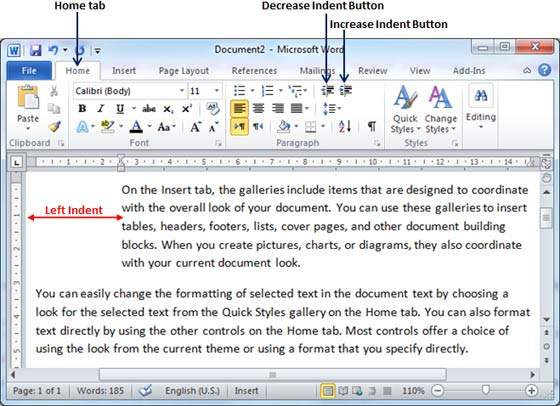
Step 2 - Sie können die linke Einrückung entfernen, indem Sie auf klicken Decrease Indent Schaltfläche verfügbar am Home tab oder einfach drücken Ctrl + Shift+ MSchlüssel. Sie können mehrmals klicken, um tiefere Einrückungen zu entfernen.
Sie können auch die verwenden Paragraph DialogFeld zum Einstellen der linken und rechten Einrückungen. Wir werden dieses Dialogfeld im letzten Abschnitt dieses Kapitels sehen.
Rechte Einrückung
Rechte Einrückung bedeutet, den rechten Rand des Absatzes nach innen in Richtung der Mitte des Absatzes zu bewegen. Führen Sie die folgenden Schritte aus, um die richtige Einrückung zu erstellen.
Step 1- Klicken Sie auf eine beliebige Stelle des Absatzes, den Sie einrücken möchten, und klicken Sie dann auf den Drehknopf zum Erhöhen des rechten Einzugs auf der Registerkarte Seitenlayout. Sie können mehrmals auf den Drehknopf klicken, um eine tiefere Einrückung zu erzielen. Sie können auch die Spinner für den linken Einzug verwenden, um den linken Einzug an derselben Stelle festzulegen.

Step 2 - Sie können die rechte Einrückung entfernen, indem Sie auf klicken Decrease Right Indent Spinner in die entgegengesetzte Richtung.
Sie können auch die verwenden Paragraph Dialog Boxdie linken und rechten Einrückungen setzen. Wir werden dieses Dialogfeld im nächsten Abschnitt sehen.
Einrückung in der ersten Zeile
Sie können die linke Seite der ersten Zeile eines Absatzes nach innen in Richtung Mitte verschieben. Sehen wir uns das Verfahren zum Einrücken der ersten Zeile an.
Step 1 - Klicken Sie auf eine beliebige Stelle des Absatzes, den Sie rechts einrücken möchten, und klicken Sie auf Paragraph Dialog Box Launcher auf der Home tab.
Step 2 - Klicken Sie auf Before Text Spinner, um die linke Einrückung einzustellen und die auszuwählen First Line Optionum die linke Seite der ersten Zeile eines Absatzes nach innen in Richtung Mitte zu bewegen. Sie können die Bewegung steuern, indem Sie dieIndentation Unit. Ein Vorschaufenster gibt nur die Idee und nicht den Einrückungsstatus an.
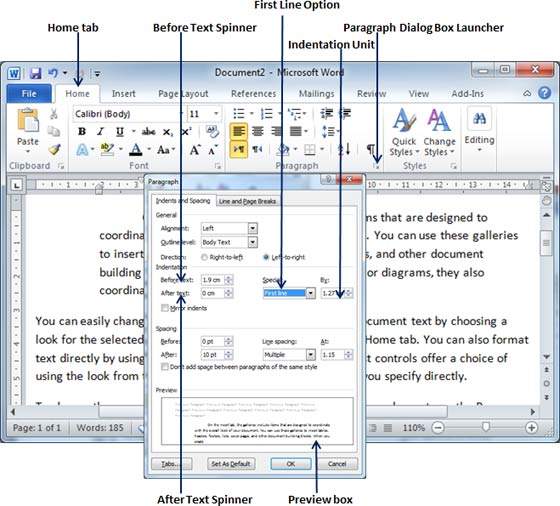
Hängende Einrückung
Sie können die linke Seite der ersten Zeile eines Absatzes nach links von der Mitte weg verschieben, die als bezeichnet wird hanging indentation. Sehen wir uns das Verfahren zum Ausführen der hängenden Einrückung an.
Step 1 - Klicken Sie auf eine beliebige Stelle des Absatzes, den Sie rechts einrücken möchten, und klicken Sie auf Paragraph Dialog Box Launcher auf der Home tab.
Step 2 - Klicken Sie auf Before Text Spinner zum Einstellen der linken Einrückung und Auswählen Hanging Optionum die linke Seite der ersten Zeile eines Absatzes nach links von der Mitte weg zu bewegen. Sie können die Bewegung steuern, indem Sie dieIndentation Unit. Ein Vorschaufenster gibt nur die Idee und nicht den Einrückungsstatus an.
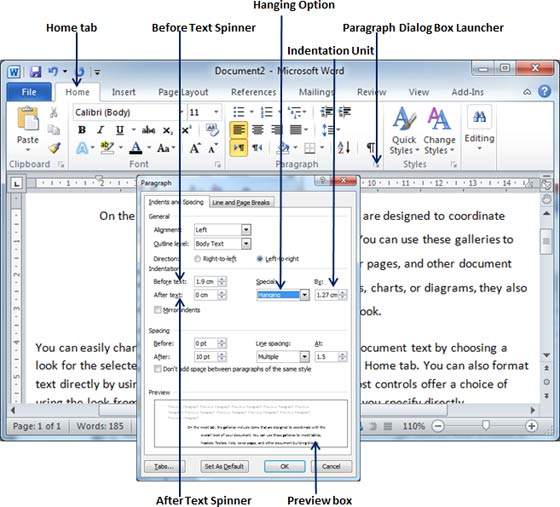
Du kannst den ... benutzen After TextSpinner, um die richtige Einkerbung einzustellen. Sie können es selbst versuchen.